写真を表示させてみよう
取り込んだ写真は、色々な方法で表示させることができます。たとえば、画面上部の「フォトブラウザ」をクリックすると、写真の一覧を表示させることができます。
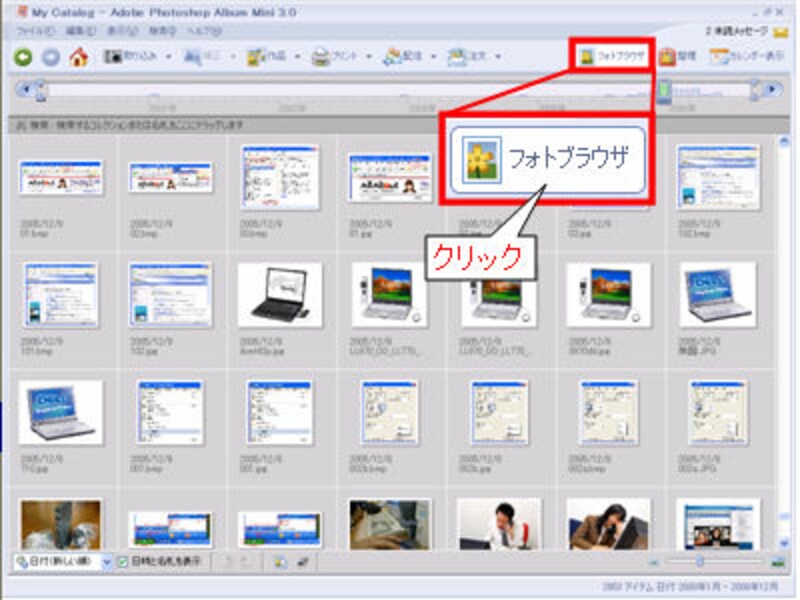 |
| 表示順は「ファイルの作成日」「取り込み日」「フォルダ毎」で変更できる |
画面右下のスライダーを右に移動すると、画像が大きく表示されます。逆に、左に移動すると多くの画像を一度に表示させることができます。
 |
| スライダーを右に移動させて一枚の画像を大きく表示 |
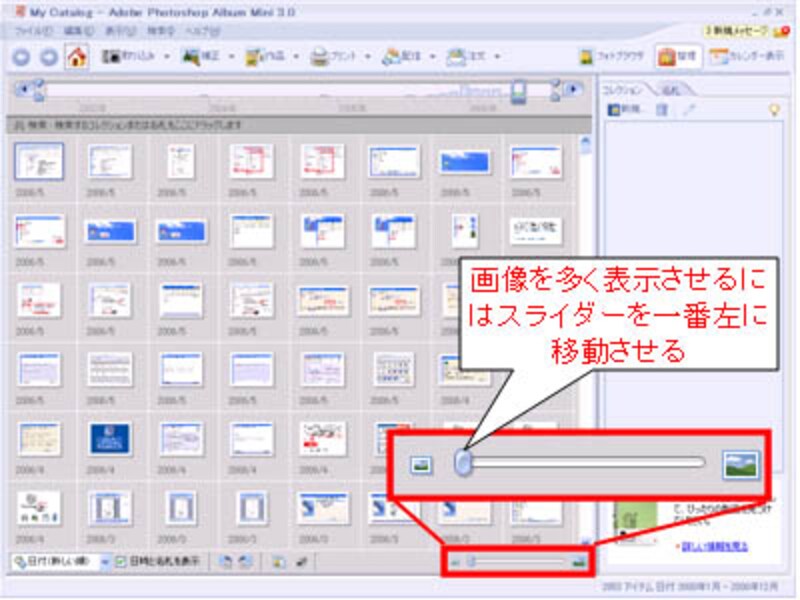 |
| スライダーを左に移動させて多くの画像を表示 |
画像の表示順は、画面左下にある「写真の並べ方ポップアップメニュー」から変更することができます。標準では「日付順(古い順)」になっています。また、「フォルダ毎」を選択するとフォルダ毎に表示されます。
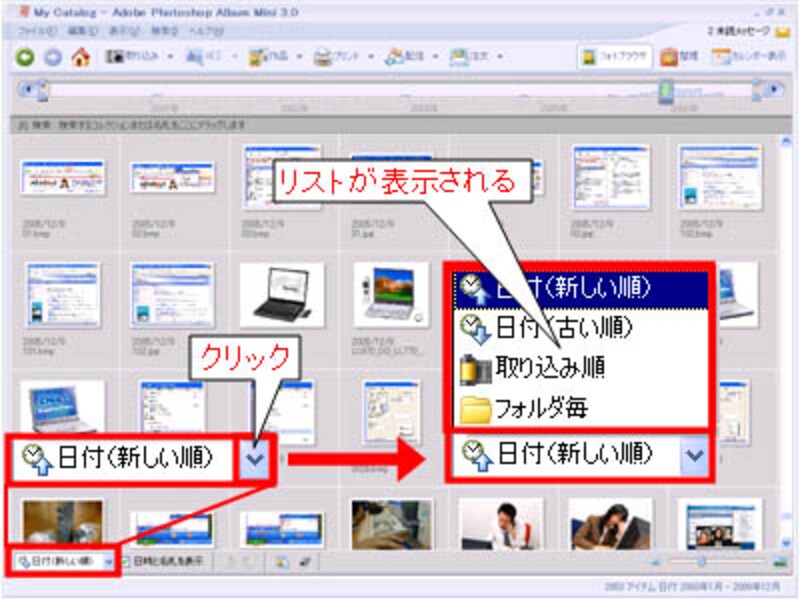 |
| 表示順は「ファイルの作成日」「取り込み日」「フォルダ毎」で変更できる |
表示順が日付の場合には画面上部に「タイムグラフ」が表示され、写真の撮影日を月単位で探すことができます。「日付順(新しい順)」「取り込み順」の場合も同様に表示されます。また「フォルダ毎」を選択すると「タイムグラフ」の部分にフォルダが表示されます。
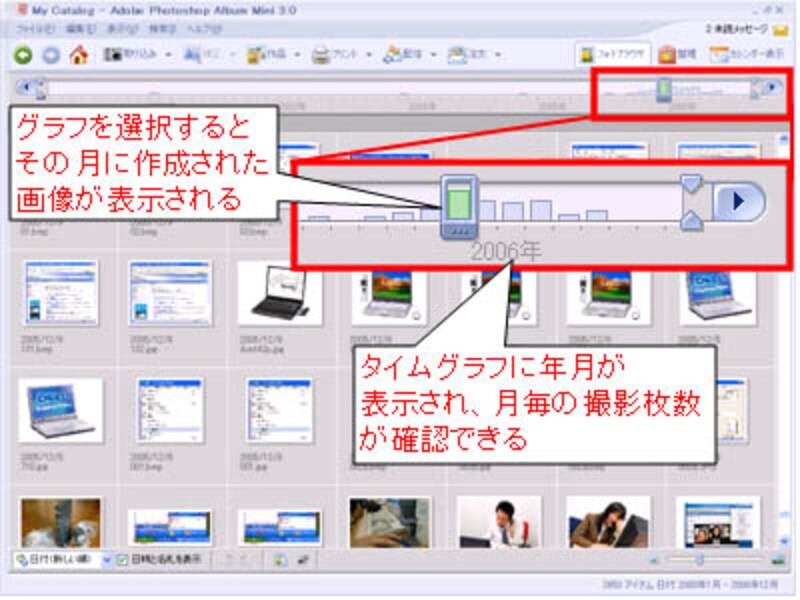 |
| 表示順は「ファイルの作成日」「取り込み日」「フォルダ毎」で変更できる |
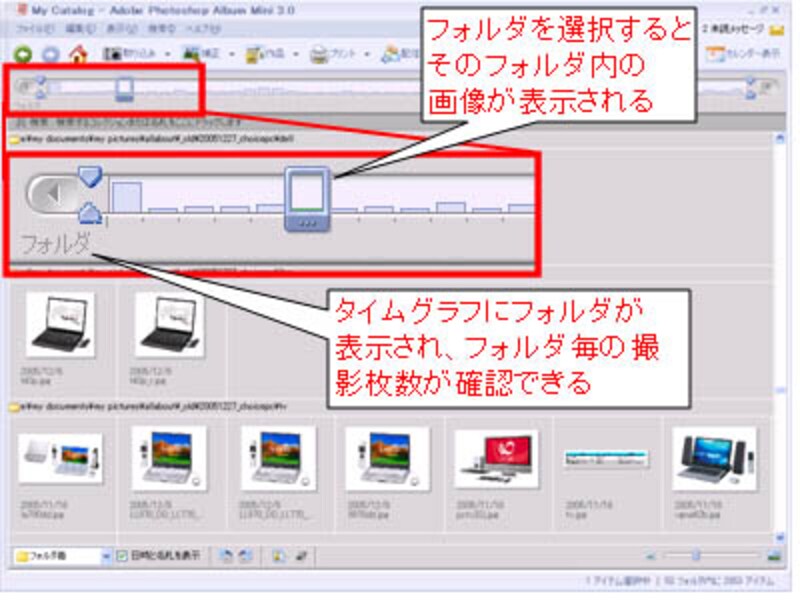 |
| フォルダ毎の表示も可能 |
画面右上の「カレンダー表示」をクリックすると、一ヶ月表示のカレンダーが表示されます。日付をクリックすると、その日に作成された写真を表示させることができます。
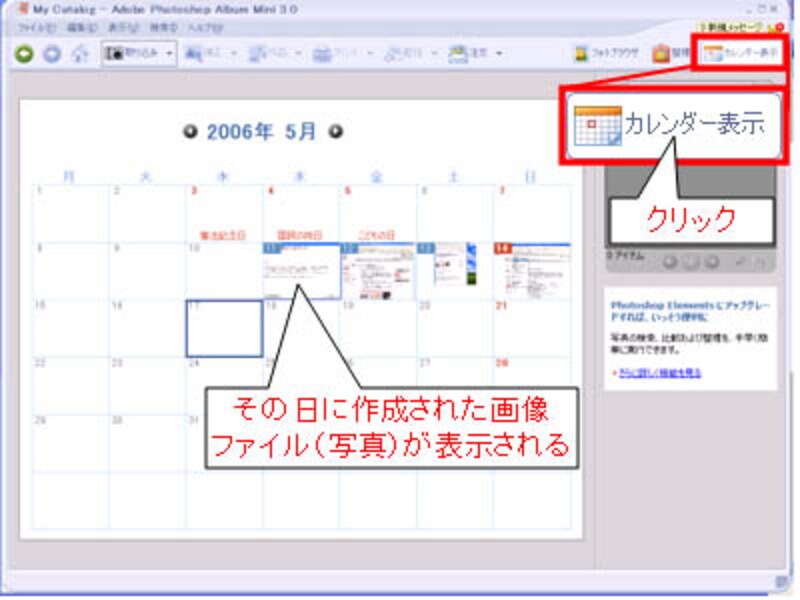 |
| カレンダーから作成日毎の検索が可能 |
このようにフォルダや作成日から写真を探す作業がとても便利になります。
次回の記事デジタルカメラの写真を取り込もう!ではデジタルカメラから実際に写真を取り込む方法や、これらの画像をさらに便利に探せるよう整理する方法を紹介します。お楽しみに。
【関連記事】
▼デジカメでパソコンを楽しく活用しよう
デジカメの活用方法について紹介しました。プリンタなども積極的に活用すると、デジカメを楽しむ幅が広がりますよ。
▼「Adobe Photoshop Elements 4.0」(Windows版)
CG・画像加工ガイドの土屋さんがAdobe Photoshop Elements 4.0について詳しく紹介されています。私も購入時に参考にさせていただきました。
▼「Adobe Photoshop Elements 4.0 Mac版登場 」(Mac版)
こちらも同じくCG・画像加工ガイドの土屋さんの記事になります。Windows版と異なり、高機能バージョンのCS2のデータがそのまま読み込める機能がついているようです。







